مساعدة السائقين على التركيز على الطريق من خلال تقليل الوقت الذي يحتاجون فيه إلى التفاعل مع الشاشة يمكنك إجراء ذلك من خلال اختيار النماذج الأنسب لكل مهمة والحفاظ على اختصار مسارات المهام.
مع أنّ النماذج في مكتبة التطبيقات مصمَّمة لتكون سهلة الاستخدام أثناء القيادة (باستثناء تلك التي يمكن استخدامها أثناء الركن فقط)، فإنّ إبقاء خطوات تنفيذ المهام 5 خطوات أو أقل يساعد في الحدّ من تشتيت الانتباه.
أثناء تصميم مسارات المستخدمين، تأكَّد من معرفة كيفية تنفيذ ما يلي:
- احتساب الخطوات (عدد الخطوات وإعادة تحميل البيانات)
- ترتيب النماذج بشكل مناسب (ترتيب النماذج في مسارات المهام)
- الاستفادة من المرونة في طول المهام من خلال حدود المهام التكيّفية، وهي ميزة تتيح إكمال مهام تتضمّن أكثر من 5 خطوات في ظروف معيّنة
- استخدام ميزات النماذج التي تعزّز كفاءة المهام، مثل الخرائط التفاعلية (يتم تفصيل الميزات في قسم النماذج)
إبقاء مسارات المهام قصيرة
للحدّ من تشتيت انتباه السائق، يجب أن تكون مسارات المهام قصيرة قدر الإمكان.
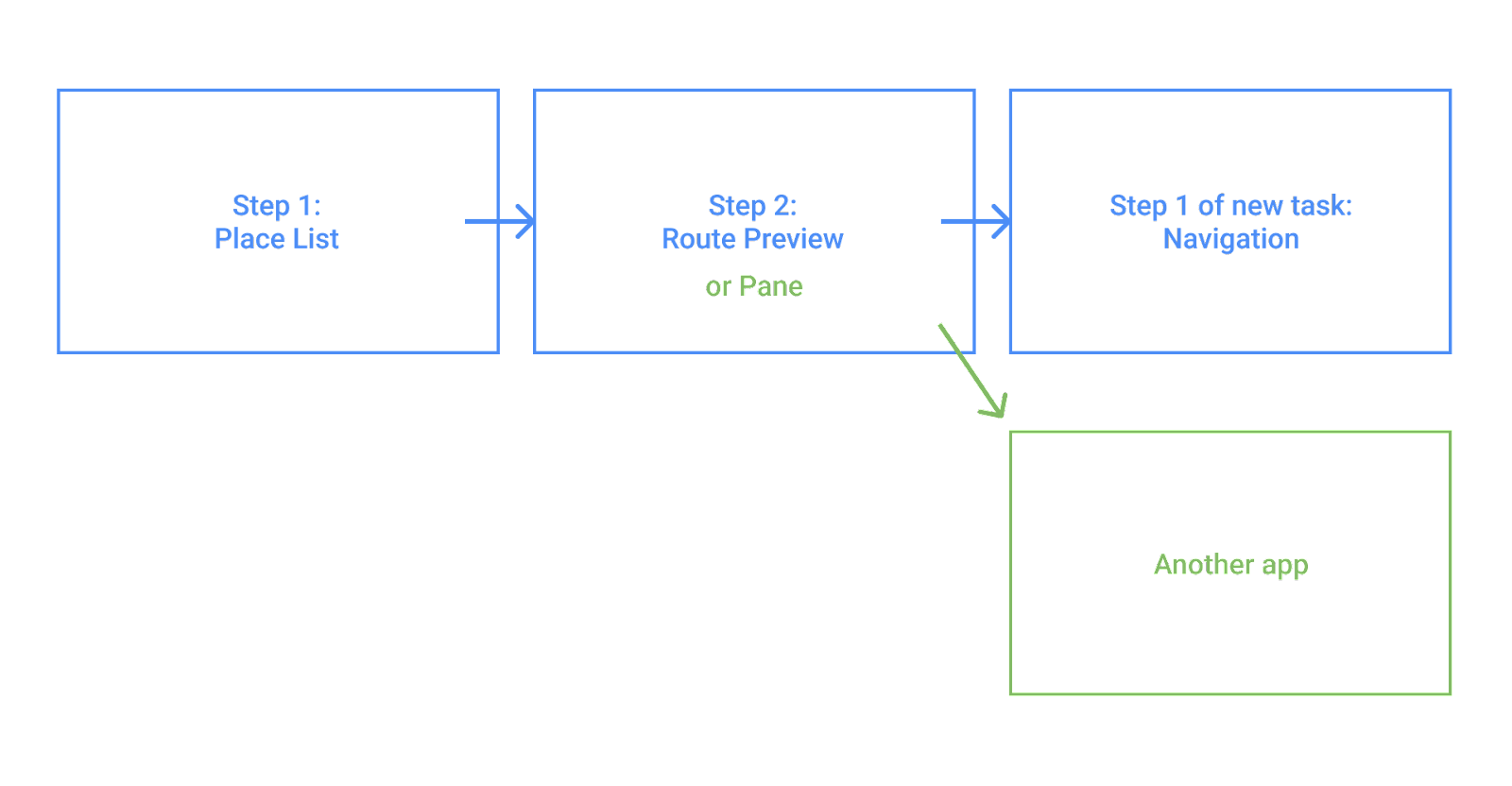
تبدأ مهمة جديدة عندما ينفّذ المستخدم أيًا من الإجراءات التالية:
- يتم الانتقال إلى نموذج الصفحة المقصودة للتطبيق (أو الرجوع إليه)
- اختيار إجراء يفتح تطبيقًا آخر
- يتم الانتقال إلى نموذج التنقّل (في تطبيقات التنقّل)
للحدّ من انشغال السائق، يجب أن تتضمّن مسارات المهام 3 خطوات أو أقل عند الإمكان (4 خطوات أو أقل للمسارات التي تتضمّن عمليات شراء). عندما تكون مسارات المستخدمين أطول من 3 أو 4 خطوات، ننصحك بتوفير اختصارات للرجوع إلى الخطوات السابقة.
باستثناء ما هو مذكور في عدد الخطوات وعمليات إعادة التحميل، يبلغ الحد الأقصى 5 خطوات، بما في ذلك خطوتا البدء والانتهاء.
ترتيب النماذج في مسارات المهام
عند إنشاء تسلسلات مهام، يجب مراعاة ما يلي بشأن ترتيب القوالب:
- تجنَّب استخدام نماذج "القائمة" و"الشبكة" للخطوة 5. إذا كانت العملية تتضمّن 5 خطوات، يجب ألا تكون الخطوة الأخيرة نموذجًا مستندًا إلى قائمة أو شبكة (تشمل أمثلة النماذج المقبولة التنقّل والرسالة واللوحة).
- لا تضع 5 قوائم أو شبكات في صف واحد. يجب ألا تنشئ التطبيقات مسارات تتضمّن 5 نماذج مستندة إلى قوائم أو شبكات على التوالي، حتى إذا كان أحد هذه النماذج في مسار فرعي.
عدد الخطوات وعمليات إعادة التحميل
لتصميم مسارات مهام لا تتجاوز الحد الأقصى البالغ 5 خطوات، من المهم فهم كيفية احتساب الخطوات لكل مسار.
يزيد عدد الخطوات بمقدار 1 في أيّ من الحالات التالية:
- يظهر نموذج جديد
- يتم عرض النموذج نفسه مع محتوى جديد، ما لم يكن المحتوى الجديد عبارة عن إعادة تحميل للمحتوى الحالي، كما هو موضّح في ما هي إعادة التحميل؟
ينخفض عدد الخطوات بمقدار 1 إذا عادت المهمة إلى العرض السابق مع المحتوى نفسه.
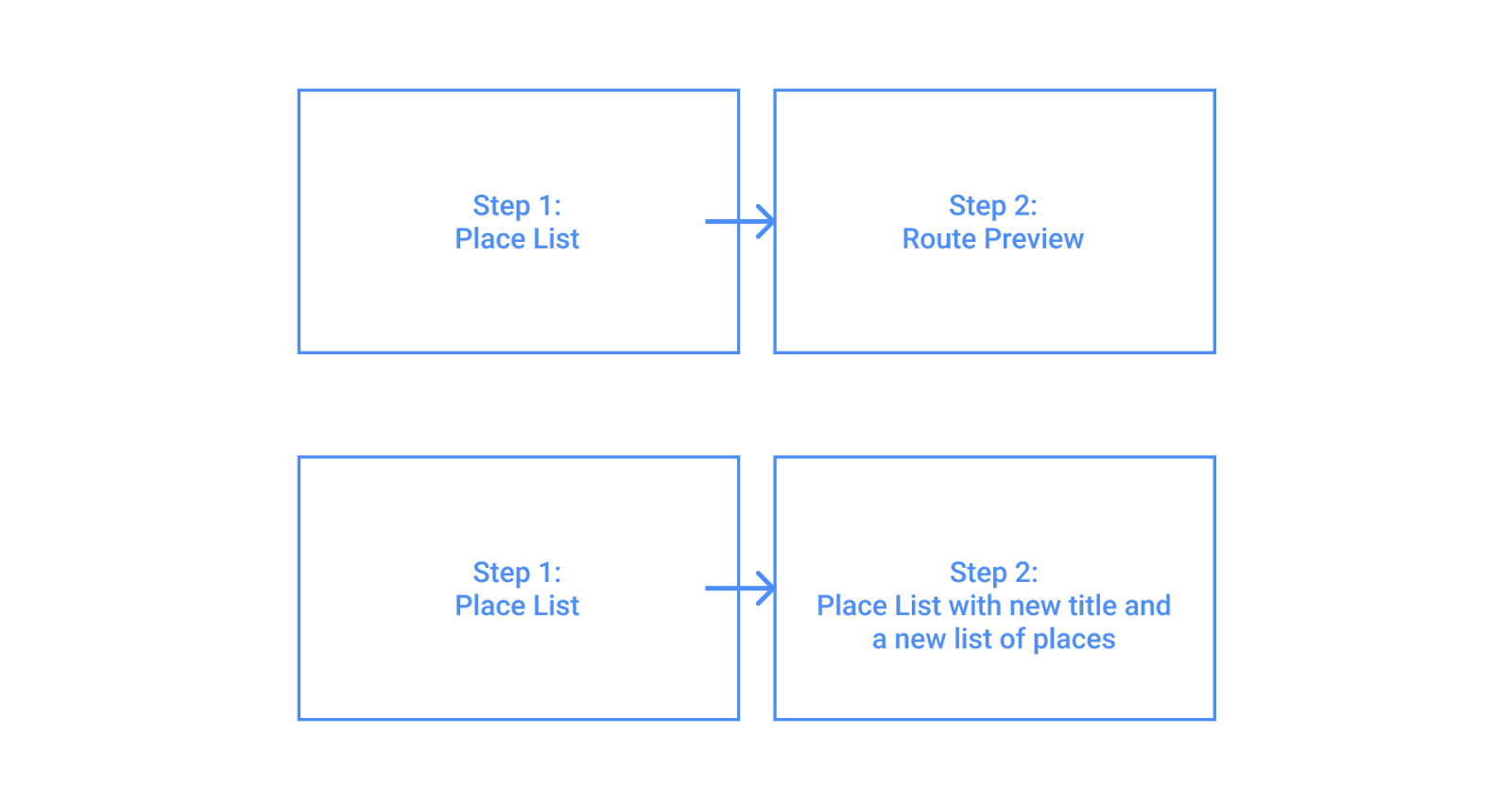
للاطّلاع على المزيد من الأمثلة حول كيفية زيادة عدد الخطوات في مسارات مهام معيّنة، راجِع نماذج المسارات.
ما هو التحديث؟
عمليات إعادة التحميل هي تعديلات على محتوى نموذج لا تؤدي إلى زيادة عدد الخطوات. يتم إجراء عمليات إعادة التحميل دائمًا تقريبًا من خلال التطبيق. الاستثناء الوحيد هو عندما يعيد المستخدم تحميل قائمة باستخدام زر إعادة التحميل في نموذج "قائمة الأماكن".
يعتمد ما يُعدّ عملية إعادة تحميل على النموذج وما إذا كانت ميزة حدود المهام التكيّفية مفعّلة. في حال تفعيل هذه الميزة، يتم توسيع تعريف ما يُعدّ عملية إعادة تحميل لبعض النماذج (راجِع الجدول التالي)، لأنّه يتم الحدّ من عمليات إعادة التحميل أثناء القيادة لتقليل التشتيت.
على سبيل المثال، عند تفعيل هذه الميزة، يمكن اعتبار التعديلات التي تغيّر عدد الصفوف في النماذج المستندة إلى القوائم أو الشبكات عملية إعادة تحميل، ما دام العنوان وأي أسماء أقسام تظل كما هي. إذا لم تكن هذه الميزة مفعَّلة، سيكون تغيير عدد الصفوف عبارة عن عدد خطوات.
للاطّلاع على أمثلة على عمليات إعادة التحميل، يُرجى الرجوع إلى مثال على إعادة التحميل مقابل عدد الخطوات ونماذج لعمليات سير.
| نوع النموذج | ما هي معايير الأهلية لإعادة التحميل؟ | ما الذي يُعدّ عملية إعادة تحميل عند تفعيل ميزة "حدود المهام التكيّفية"؟ |
|---|---|---|
| التنقّل، تسجيل الدخول*، رسالة طويلة* | أي تعديل على المحتوى | أي تعديل على المحتوى |
| قائمة، شبكة، خريطة، جزء، قائمة الأماكن (خريطة)، قائمة الأماكن (تنقّل)، معاينة الطريق، بحث، علامة تبويب | الاطّلاع على قيود النموذج لكل نموذج | جميع التعديلات التي يظل فيها التنسيق كما هو، أي:
|
| رسالة | التحديثات التي لا تغيّر العنوان والرسالة (مثل إضافة زر) | |
مثال على عدد الخطوات مقارنةً بعمليات إعادة التحميل
في هذا المثال، تكون ميزة حدود المهام التكيّفية مفعّلة، لذا فإنّ أي تعديل يحمل العنوان نفسه يُعدّ عملية إعادة تحميل.
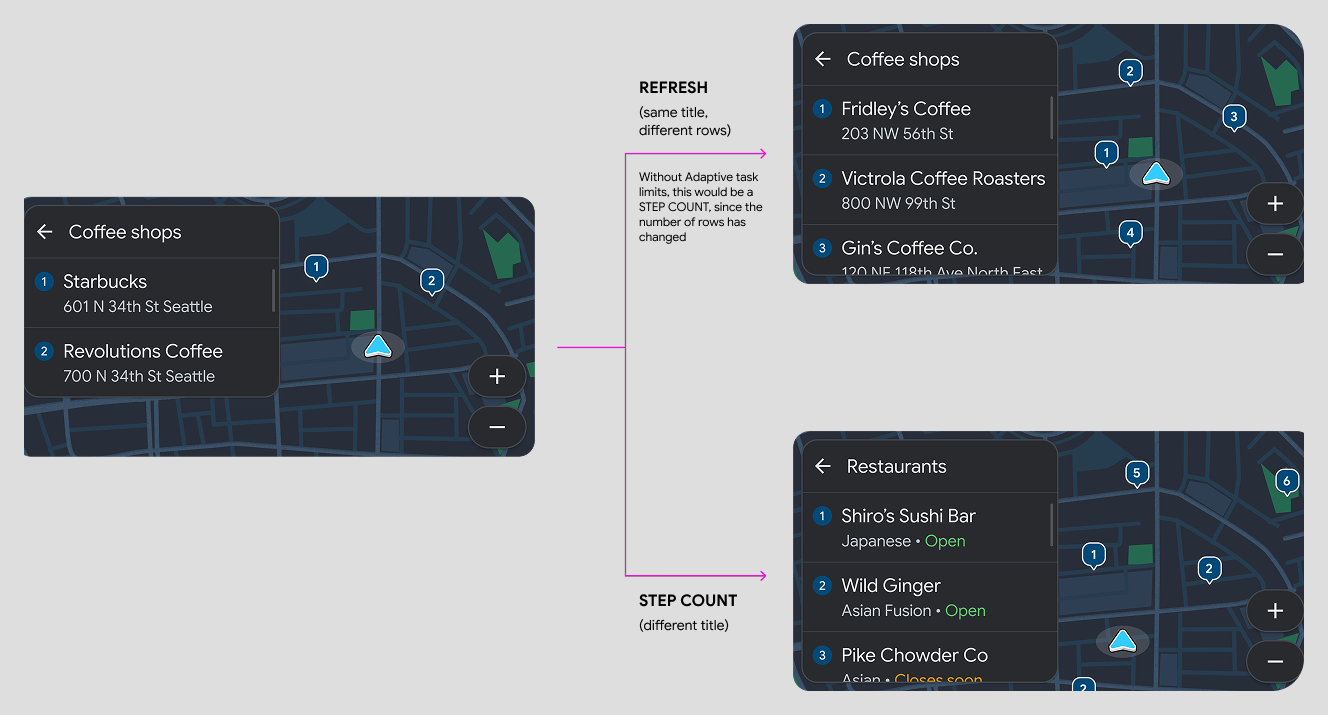
بما أنّه تم تعديل الصفوف في مسار واحد فقط، سيتم اعتبار ذلك عملية إعادة تحميل. إذا لم تكن ميزة "حدود المهام التكيّفية" مفعَّلة، سيتم احتساب ذلك كخطوة. في المسار الآخر، تم تغيير العنوان، ما يؤدي إلى زيادة عدد الخطوات.
سقف استخدام المهام التكيُّفية
حدود المهام التكيّفية هي ميزة تتيح للتطبيقات إمكانية تنفيذ مهام تتضمّن أكثر من 5 خطوات في ظروف معيّنة خاضعة للتحكّم، مثل عندما تكون السيارة متوقفة أو عندما يتم تقييد عمليات إعادة التحميل أثناء القيادة. يعتمد التوفّر على الموقع الجغرافي والتقدير الذي يحدّده مصنّعو المعدات الأصلية للمركبات (راجِع الملاحظة على اليسار).
عندما تكون هذه الميزة مفعّلة:
- تسلسل المهام > يُسمح باتّخاذ 5 خطوات أثناء ركن السيارة (في حال القيادة، سيتم إيقافها مؤقتًا بعد الخطوة الخامسة ويمكن استئنافها عند ركن السيارة)
- يتم الحدّ من عدد عمليات إعادة التحميل أثناء القيادة لتجنُّب تشتيت الانتباه، لذا تم توسيع تعريف إعادة التحميل ليشمل المزيد من أنواع التحديثات (راجِع مقالة ما هي عملية إعادة التحميل؟).
عندما تكون الميزة غير مفعّلة:
- يجب ألا تتجاوز خطوات تنفيذ المهام 5 خطوات، وإلا سيتعطّل التطبيق.
- لا يتم تقييد عمليات إعادة التحميل أثناء القيادة، وبالتالي لا يتم توسيع تعريف إعادة التحميل.
طريقة عمل الحدّ من عدد مرات إعادة التحميل
باستخدام عمليات إعادة التحميل المحدودة، يمكن للتطبيقات إعادة تحميل النموذج بالقدر الذي تريده، ولكن يتم تباعد الوقت بين عمليات إعادة التحميل للحدّ من التشتيت. إذا تم إرسال عمليات إعادة تحميل متعددة خلال فترة الحدّ الأقصى، سيتم عرض آخر عملية في نهاية الفترة.
الخرائط التفاعلية
صمِّم تطبيقك بحيث يتضمّن ميزة التكبير والتصغير والتحريك لتطبيقات التنقّل. يمكن للمستخدمين التفاعل مع الخرائط من خلال ميزات (مثل التكبير والتصغير والتحريك) في النماذج الخاصة بتطبيقات التنقّل: التنقّل ومعاينة المسار والخريطة وقائمة الأماكن (التنقّل).
يمكن للمستخدمين التفاعل مع الخرائط باستخدام ما يلي:
- إيماءات الشاشة التي تعمل باللمس، مثل التمرير السريع للتحريك
- النقرات على مناطق معيّنة في الخريطة، مثل نقاط الاهتمام
- الأزرار في شريط إجراءات الخريطة
- زر إعادة تحميل لإعادة تحميل المعلومات المجاورة للخريطة (يتوفّر حاليًا فقط في نموذج قائمة الأماكن (الخريطة) و نموذج قائمة الأماكن (التنقّل))
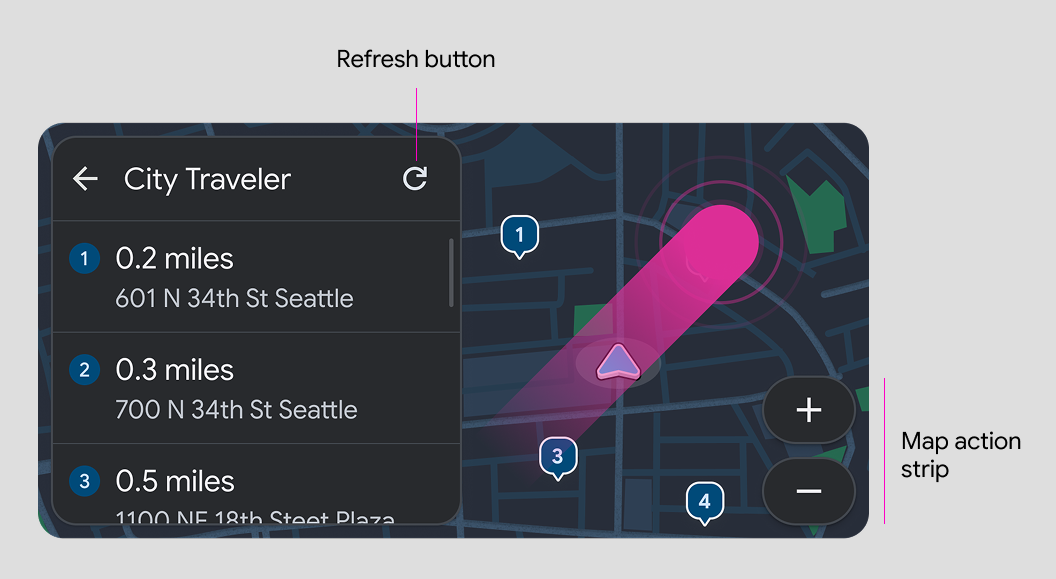
لا تؤدي إعادة تحميل المحتوى بجانب الخريطة إلى زيادة عدد الخطوات في مسار المهمة.

